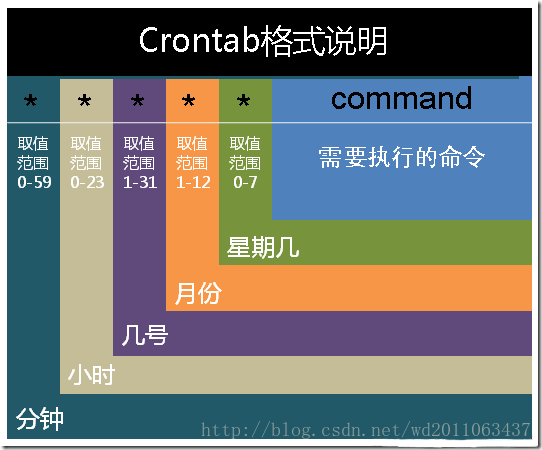一、crond简介
crond是linux下用来周期性的执行某种任务或等待处理某些事件的一个守护进程,与windows下的计划任务类似,当安装完成操作系统后,默认会安装此服务工具,并且会自动启动crond进程,crond进程每分钟会定期检查是否有要执行的任务,如果有要执行的任务,则自动执行该任务。Linux下的任务调度分为两类,系统任务调度和用户任务调度。
系统任务调度:系统周期性所要执行的工作,比如写缓存数据到硬盘、日志清理等。在/etc目录下有一个crontab文件,这个就是系统任务调度的配置文件。
/etc/crontab文件包括下面几行:
[root@localhost ~]# cat /etc/crontab
SHELL=/bin/bash
PATH=/sbin:/bin:/usr/sbin:/usr/bin
MAILTO=""HOME=/
# run-parts
01 * * * * root run-parts /etc/cron.hourly//每小时执行/etc/cron.hourly内的脚本
24 7 * * * root run-parts /etc/cron.daily//每天7:20执行/etc/cron.hourly内的脚本
22 4 * * 0 root run-parts /etc/cron.weekly//每周周天的4:22执行/etc/cron.hourly内的脚本
42 4 1 * * root run-parts /etc/cron.monthly//每月第一天的4:24执行/etc/cron.hourly内的脚本
[root@localhost ~]#
前四行是用来配置crond任务运行的环境变量:第一行SHELL变量指定了系统要使用哪个shell,这里是bash;第二行PATH变量指定了系统执行命令的路径;第三行MAILTO变量指定了crond的任务执行信息将通过电子邮件发送给root用户,如果MAILTO变量的值为空,则表示不发送任务执行信息给用户;第四行的HOME变量指定了在执行命令或者脚本时使用的主目录。用户任务调度:用户定期要执行的工作,比如用户数据备份、定时邮件提醒等。用户可以使用 crontab 工具来定制自己的计划任务。所有用户定义的crontab 文件都被保存在 /var/spool/cron目录中。其文件名与用户名一致。
二、crontab文件的含义
用户所建立的crontab文件中,每一行都代表一项任务,每行的每个字段代表一项设置,它的格式共分为六个字段,前五段是时间设定段,第六段是要执行的命令段,格式如下:
minute hour day month week command
分时 日 月 周 命令
其中:
minute: 表示分钟,可以是从0到59之间的任何整数。
hour:表示小时,可以是从0到23之间的任何整数。
day:表示日期,可以是从1到31之间的任何整数。
month:表示月份,可以是从1到12之间的任何整数。
week:表示星期几,可以是从0到7之间的任何整数,这里的0或7代表星期日。
command:要执行的命令,可以是系统命令,也可以是自己编写的脚本文件。
在以上各个字段中,还可以使用以下特殊字符:
星号(*):代表所有可能的值,例如day字段如果是星号,则表示在满足其它字段的制约条件后每天都执行该命令操作。
逗号(,):可以用逗号隔开的值指定一个列表范围,例如,“1,2,5,7,8,9”
中杠(-):可以用整数之间的中杠表示一个整数范围,例如“2-6”表示“2,3,4,5,6”
正斜线(/):可以用正斜线指定时间的间隔频率,例如“0-23/2”表示每两小时执行一次。同时正斜线可以和星号一起使用,例如*/10,如果用在minute字段,表示每十分钟执行一次。
三、crontab服务的操作
安装crontab:yum install crontabs
服务操作说明:
/sbin/service crond start //启动服务
/sbin/service crond stop //关闭服务
/sbin/service crond restart //重启服务
/sbin/service crond reload //重新载入配置
查看crontab服务状态:service crond status
手动启动crontab服务:service crond start
查看crontab服务是否已设置为开机启动,执行命令:ntsysv
加入开机自动启动:chkconfig –level 35 crond on
四、使用者权限文件
文件:/etc/cron.deny
说明:该文件中所列用户不允许使用crontab命令
文件:/etc/cron.allow
说明:该文件中所列用户允许使用crontab命令
文件:/var/spool/cron/
说明:所有用户crontab文件存放的目录,以用户名命名
五、crontab命令详解
1.命令格式:
crontab [-u user] file
crontab [-u user] [ -e | -l | -r ]
2.命令功能:
通过crontab 命令,我们可以在固定的间隔时间执行指定的系统指令或 shell script脚本。时间间隔的单位可以 是分钟、小时、日、月、周及以上的任意组合。这个命令非常设合周期性的日志分析或数据备份等工作。
3.命令参数:
-u user:用来设定某个用户的crontab服务,例如,“-u ixdba”表示设定ixdba用户的crontab服务,此参数一般有root用户来运行。
file:file是命令文件的名字,表示将file做为crontab的任务列表文件并载入crontab。如果在命令行中没有指定这个文件,crontab命令将接受标准输入(键盘)上键入的命令,并将它们载入crontab。
-e:编辑某个用户的crontab文件内容。如果不指定用户,则表示编辑当前用户的crontab文件。
-l:显示某个用户的crontab文件内容,如果不指定用户,则表示显示当前用户的crontab文件内容。
-r:从/var/spool/cron目录中删除某个用户的crontab文件,如果不指定用户,则默认删除当前用户的crontab文件。
-i:在删除用户的crontab文件时给确认提示。
4.一些例子
进入crontab编辑页面:crontab -e 回车
30 21 * * * /etc/init.d/nginx restart
每晚的21:30重启nginx。
45 4 1,10,22 * * /etc/init.d/nginx restart
每月1、10、22日的4 : 45重启nginx。
10 1 * * 6,0 /etc/init.d/nginx restart
每周六、周日的1 : 10重启nginx。
0,30 18-23 * * * /etc/init.d/nginx restart
每天18 : 00至23 : 00之间每隔30分钟重启nginx。
0 23 * * 6 /etc/init.d/nginx restart
每星期六晚上的23 : 00 pm重启nginx。
* */1 * * * /etc/init.d/nginx restart
每一小时重启nginx
* 23-7/1 * * * /etc/init.d/nginx restart
晚上11点到早上7点之间,每 隔一小时重启nginx
0 11 4 * mon-wed /etc/init.d/nginx restart
每月的4号与每周一到周三 的11点重启nginx
0 4 1 jan * /etc/init.d/nginx restart
一月一号的4点重启nginx